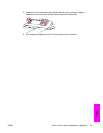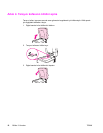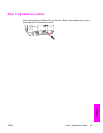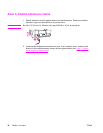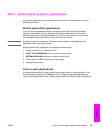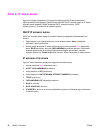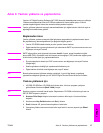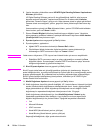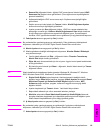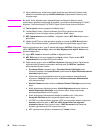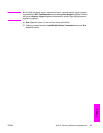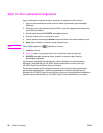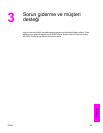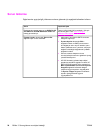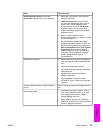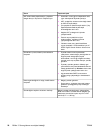a. Sunucu Bul düğmesini tıklatın. Ağdaki LDAP sunucularının listesini içeren LDAP
Sunucusu Seç iletişim kutusu görüntülenir. (Önce ağda oturum açma bilgilerinizi
girmeniz istenebilir.)
b. Kullanmak istediğiniz LDAP sunucusunu seçin. Seçilen sunucuyla ilgili bilgiler
görüntülenir.
c. Seçilen sunucuyu kabul etmek için Tamam'ı tıklatın. Kimlik Doğrulama Ayarları
ekranında sunucuyla ilgili bilgiler görüntülenir.
d. Ayarları sınamak için Sına düğmesini tıklatın. LDAP'nin e-posta adreslerini alıp
alamadığını sınamak için, Kullanıcı Kimlik Doğrulamasını Sına iletişim kutusuna
bir ağ kullanıcısının ağda oturum açma kimlik bilgilerini yazın. Sınama başarılı
olmazsa, LDAP yapılandırmasındaki sorunu gidermesi için ağ yöneticinize başvurun.
13. Faks Ayarları ekranına geçmek için İleri'yi tıklatın.
Not
Bu yordamda faks yapılandırmasına yer verilmemiştir. Faks göndermeyi etkinleştirmek
istiyorsanız, talimatlar için HP 9200C Digital Sender Destek Kılavuzu'na bakın.
14. Klasör Ayarları ekranına geçmek için İleri'yi tıklatın.
15. Klasöre gönderme özelliğini etkinleştirmek istiyorsanız, Klasöre Gönder'i Etkinleştir
onay kutusunu seçin.
a. Yeni bir klasör eklemek için Ekle… düğmesini tıklatın. Önceden Tanımlanmış
Klasör Ekle iletişim kutusu görüntülenir.
b. Diğer Ad metin kutusuna klasör için bir ad yazın. Aygıtın kontrol paneli arabiriminde
bu ad görüntülenir.
c. Bir klasörün yerini bulmak için Gözat… düğmesini, klasörü kabul etmek için Tamam
düğmesini tıklatın.
Not
Klasör hedeflerinde desteklenen işletim sistemleri Windows 98, Windows NT, Windows
2000, Windows Server 2003, Windows XP ve Novell NetWare'dir.
d. Erişim Kimlik Bilgileri açılan listesinde, klasöre erişmesini istediğiniz kimlik
bilgilerini seçin. Genel değeri seçilirse, program, Klasör Ayarları ekranındaki Genel
Klasörlere Erişmek için kullanılan Kimlik Bilgileri değerini kullanır. MFP
Kullanıcısı değeri seçilirse, program, kullanıcının aygıtta oturum açtığı kimlik
bilgilerini kullanır.
e. Ayarları kaydetmek için Tamam'ı tıklatın. Yeni klasör listeye eklenir.
f. Başka klasör eklemek için a ile e arasındaki adımları yineleyin.
g. Klasörler sekmesinin Genel Klasörlere Erişmek için Kimlik Bilgileri alanında,
dosyaları klasörlere kaydetmek için kullanılacak genel erişim kimlik bilgilerini yazın.
Klasör listesini kaydedebilmek için bu bilgiyi girmeniz gerekir.
16. İş Akışı Ayarları ekranına geçmek için İleri'yi tıklatın.
Not
Bu yordamda iş akışı yapılandırmasına yer verilmemiştir. İş akışlarını etkinleştirmek
istiyorsanız, talimatlar için HP 9200C Digital Sender Destek Kılavuzu'na bakın.
17. Adres Ayarları ekranına geçmek için İleri'yi tıklatın.
TRWW Adım 9. Yazılımı yükleme ve yapılandırma 19
Türkçe